 我が家は鉄骨造3階建ての一軒家で、3階にフレッツ光・隼(光ネクスト・1Gbps)のネット回線を契約しています。ですがそこは鉄骨造、障害物が多いせいか、2.4GHzで接続しても1階ではかなり通信速度が遅くなってしまいます。
我が家は鉄骨造3階建ての一軒家で、3階にフレッツ光・隼(光ネクスト・1Gbps)のネット回線を契約しています。ですがそこは鉄骨造、障害物が多いせいか、2.4GHzで接続しても1階ではかなり通信速度が遅くなってしまいます。
以前プレミアムレビューでアイ・オー・データ様から『WN-AX1167GR』というルータを頂いたのですが、それを使っても1階にある和室の入口付近でどうにかHuluが視聴できる程度。部屋の中央にまで行くと1Mbps未満(あるいは切断)でしか接続できなくなっていました。
そこで中継器の導入を考えていたときにちょうどプレミアムレビューのお知らせが!ということで喜び勇んで応募させていただきました。今回はその『AC1200 無線LAN中継器 RE305』のプレミアムレビューとなります。
外箱は水色でポップなかわいらしいパッケージ。コンパクトで洗練されたデザインです。中には中継器本体と、いくつかの紙が入っています。
同梱物は次の通り。
1.AC1200 無線LAN中継器 RE305 本体
2.かんたん設定ガイド
3.保証書と保証規定
4.テクニカルサポート
5.GNU General Public License Notice(ライセンス関係)
 AC1200 無線LAN中継器 RE305 の本体は白一色で丸みを帯びています。前面にはtp-linkのロゴがついていますが、水色ではなく灰色の目立たない色になっているため、どんな家のどんな場所にあっても違和感がありません。サイドにはアンテナとなる『耳』がついていて、おそらくこれのおかげで感度が良くなるのでしょう。
AC1200 無線LAN中継器 RE305 の本体は白一色で丸みを帯びています。前面にはtp-linkのロゴがついていますが、水色ではなく灰色の目立たない色になっているため、どんな家のどんな場所にあっても違和感がありません。サイドにはアンテナとなる『耳』がついていて、おそらくこれのおかげで感度が良くなるのでしょう。
 天井面にはWPSボタンと4つのLEDがついています。LEDは左から順に、
天井面にはWPSボタンと4つのLEDがついています。LEDは左から順に、
Power(電源)
Signal(後述のシグナルインジケーター用)
2.4GHz
5.2GHz
となっています。
Powerは電源が入っていれば青色に光ります。2.4GHzや5.2GHzは、その帯域で接続できているときに青色に光ります。SignalのLEDは、親機に繋がっているときは青色に、親機に繋がっていないときは赤色に光って警告します。
 底面はリセットボタンとLANケーブルの差込口。このLANポートは、無線でリンクさせてLANケーブルで有線接続、という使い方ができます。また、ファームウェアのアップデートなどの際にも使うようです。
底面はリセットボタンとLANケーブルの差込口。このLANポートは、無線でリンクさせてLANケーブルで有線接続、という使い方ができます。また、ファームウェアのアップデートなどの際にも使うようです。
 裏面はコンセントの差込むところと、シリアルナンバーやMACアドレスなどの『見えると景観を壊しそうなあれこれ』が書かれてあります。コンセントに差し込めば見えなくなるところにすべて寄せ集めているわけですね!
裏面はコンセントの差込むところと、シリアルナンバーやMACアドレスなどの『見えると景観を壊しそうなあれこれ』が書かれてあります。コンセントに差し込めば見えなくなるところにすべて寄せ集めているわけですね!
続いてかんたん設定ガイドを参考にしてセットアップをしていきます。かんたん設定ガイドは公式サイトからもダウンロードできます。
このかんたん設定ガイドのオプション2にある『WPSボタンを使用したかんたん設定』に従って、いざセットアップ!と言いたいところですが、大変です。WPSボタンでのかんたん設定はあまりにもかんたん過ぎました。
 まずはルータの近くでAC1200 無線LAN中継器 RE305をコンセントに差し込みます。Powerのランプが点灯したら、
まずはルータの近くでAC1200 無線LAN中継器 RE305をコンセントに差し込みます。Powerのランプが点灯したら、
ルータ側のWPSボタンを押す
↓
AC1200 無線LAN中継器 RE305のWPSボタンを長押し
以上で完了!ほぼ2ボタンを押すだけでセットアップは終わってしまいました。非常に簡単でございました。
 リンクが完了すると、この写真のように4つのLEDが全て青色で光ります。
リンクが完了すると、この写真のように4つのLEDが全て青色で光ります。
実は5GHzの設定は今まで無効にしていました。というのも、5GHzの無線は1階どころか2階にもろくに届かなかったので、今回も1階まで無線を飛ばすことに集中するため、無効化しておきます。
セットアップが終わったので、次はシグナルインジケーターを頼りに設置場所を探してみたいと思います。
 1階で無線を使うため、まずはダメ元で1階の階段を降りたところに設置してみます。が、やはり3階から1階までは無線は届かず、シグナルが赤色に。
1階で無線を使うため、まずはダメ元で1階の階段を降りたところに設置してみます。が、やはり3階から1階までは無線は届かず、シグナルが赤色に。
 というわけでもう少し親機に近い場所、3階の階段を降りたところにある2階のキッチンに設置してみたいと思います。
というわけでもう少し親機に近い場所、3階の階段を降りたところにある2階のキッチンに設置してみたいと思います。
階段を降りて少し回り込んだ場所にコンセントがあったのでちょっと心配でしたが、シグナルは無事に青色になりました。
もうひとつ、2階に別室があるため『扉2枚を挟んだ状態』の場所にも置いてみましたが、意外にもこちらも青シグナル。一応電波は届いているんですね……。
ですがそこだとHuluが不安定になるくらいには通信速度がおちるので、ということで、ひとまず設置場所はここに決めて、スピードテストをしてみたいと思います。
まずは3階でのスピードテストをしてみます。2.4GHzで接続しています。
スピードテストにはASUSのZenfone3を使用し、スピード計測用アプリはOoklaのSpeedtest.netを使用しました。
 約25Mbps出ています。フレッツ光・隼の1Gbpsプランなんですけどね……光コラボで利用者が急増したせいで、この程度のスピードしかでなくなったようです。
約25Mbps出ています。フレッツ光・隼の1Gbpsプランなんですけどね……光コラボで利用者が急増したせいで、この程度のスピードしかでなくなったようです。
続いて、AC1200 無線LAN中継器 RE305を設置する前の状態で、2階と1階の通信スピードを計測してみます。
 2階の時点で3.6Mbps。そのため最近はHulu再生中にときどき止まることがあるんですよね……。
2階の時点で3.6Mbps。そのため最近はHulu再生中にときどき止まることがあるんですよね……。
 そして1階の和室に至ってはすでに1Mbpsでてない!K!キロ!キロです!
そして1階の和室に至ってはすでに1Mbpsでてない!K!キロ!キロです!
 しかも和室の中心まで持っていくと通信エラーが起きて計測不能という結果に。
しかも和室の中心まで持っていくと通信エラーが起きて計測不能という結果に。
というわけで、いよいよ『AC1200 無線LAN中継器 RE305』の威力を試す時が来ました……。設置後の通信速度はこうなりました!
1階和室の中央で計測しても10Mbpsオーバーの値に。いい感じですね。これなら1階でもHuluは普通に視聴できるかも。
ってことで次はいよいよ、『2階でスムーズにHuluが視聴できるか』、さらに『1階和室でHuluが視聴できるか』を試してみたいと思います。
 視聴には1階ではHuluのスマホアプリ、2階ではWiiUを使います。いざ、再生!
視聴には1階ではHuluのスマホアプリ、2階ではWiiUを使います。いざ、再生!
2階と1階で1時間ずつ視聴しましたが、2階はもちろん、1階でも止まることなくスムーズに視聴できました。
スクリーンショットはおそらくキーが無効化されてたので撮れませんでしたので、再生中の画面をカメラで撮影。
しばらく視聴していても、途中で停止することなくスムーズに流れていました。これなら問題なさそうです。
ちなみに再生中の映画は『レッド・ドーン』という、北朝鮮がアメリカを占領した後を描いたという、わりとタイムリーな映画を見てみました……。B級だけど面白かった!
鉄骨造3階建てなせいで、今まで1階までネットワークを持っていくことが悩みの種でしたが、ようやく普通にネットが繋がるようになりました。その『普通に』ってのが簡単そうで難しかったんですよね……。その難題を『AC1200 無線LAN中継器 RE305 』が解決してくれました。
また、ときどき弟夫婦が泊まりにくることもあり、そのときは1階を提供しているので、次に来たときは次来たときは彼らに快適なネットも提供できそうです。
正直な話、今回のレビュアー募集を見るまでtp-linkという会社名自体聞いたことがありませんでしたが、ネット検索してみましたら品質の良さからファンの方が多いようで、世界シェアもかなりある会社だと知り驚きました。日本での知名度はこれからどんどん高くなりそうですね!
最後になりましたが、このたびはジグソープレミアムレビューのレビュアーにご選出いただき、
tp-link様には厚く御礼申し上げます。











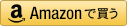


ZIGSOWにログインするとコメントやこのアイテムを持っているユーザー全員に質問できます。